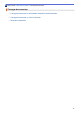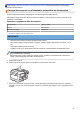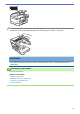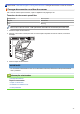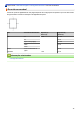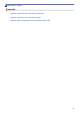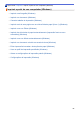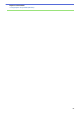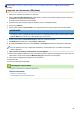User Manual
Table Of Contents
- Manual do Usuário Online MFC-J6530DW/MFC-J6535DW/MFC-J6730DW/MFC-J6930DW/MFC-J6935DW
- Índice
- Antes de usar o equipamento Brother
- Introdução ao seu equipamento Brother
- Manuseio de papel
- Imprimir
- Imprimir a partir do seu computador (Windows)
- Imprimir uma fotografia (Windows)
- Imprimir um documento (Windows)
- Cancelar trabalho de impressão (Windows)
- Imprimir mais de uma página em uma única folha de papel (N em 1) (Windows)
- Imprimir como um Pôster (Windows)
- Imprimir dos dois lados do papel automaticamente (impressão frente e verso automática) (Windows)
- Imprimir como um folheto automaticamente (Windows)
- Imprimir um documento colorido em escala de cinza (Windows)
- Evitar impressões borradas e obstruções de papel (Windows)
- Usar um perfil de impressão predefinido (Windows)
- Alterar as configurações de impressão padrão (Windows)
- Configurações de impressão (Windows)
- Imprimir a partir do seu computador (Mac)
- Imprimir uma fotografia (Mac)
- Imprimir um documento (Mac)
- Imprimir dos dois lados do papel automaticamente (impressão frente e verso automática) (Mac)
- Imprimir mais de uma página em uma única folha de papel (N em 1) (Mac)
- Imprimir um documento colorido em escala de cinza (Mac)
- Evitar impressões borradas e obstruções de papel (Mac)
- Opções de impressão (Mac)
- Imprimir dados diretamente de uma unidade flash USB
- Unidades flash USB compatíveis
- Imprimir fotos diretamente de uma unidade flash USB
- Informações importantes sobre a impressão de fotos
- Imprimir fotos de uma unidade flash USB no equipamento Brother
- Visualizar e imprimir fotos e arquivos de filme a partir de uma unidade flash USB
- Imprimir uma folha com índice remissivo de fotos (miniaturas) a partir de uma unidade flash USB
- Imprimir fotos pelo número da imagem
- Imprimir fotos com recorte automático
- Imprimir fotos sem borda a partir de uma unidade flash USB
- Imprimir a data a partir dos dados da foto
- Configurações de impressão para fotos
- Imprimir um arquivo PDF diretamente de uma unidade flash USB
- Imprimir a partir do seu computador (Windows)
- Escanear
- Escanear usando o botão Escanear do equipamento Brother
- Digitalizar documentos de tamanho Carta ou A4 com várias páginas
- Escanear fotos e ilustrações
- Salvar os dados escaneados para uma pasta como um arquivo PDF
- Salvar dados escaneados em uma unidade flash USB ou cartão de memória
- Digitalizar vários cartões de visita e fotografias (corte automático)
- Escanear e criar arquivo de texto editável usando OCR
- Escanear para anexo de e-mail
- Enviar dados escaneados para um servidor de e-mail
- Digitalizar para FTP
- Digitalizar para rede (Windows)
- Web Services para escaneamento para sua rede (Windows Vista SP2 ou superior, Windows 7, Windows 8 e Windows 10)
- Usar os Serviços Web para instalar drivers usados para escaneamento (Windows Vista, Windows 7, Windows 8 e Windows 10)
- Escanear usando Web Services a partir do equipamento Brother (Windows Vista SP2 ou superior, Windows 7, Windows 8 e Windows 10)
- Definir as configurações de escaneamento para Web Services
- Alterar as configurações do botão Escanear do ControlCenter4 (Windows)
- Alterar as configurações do botão de digitalização do ControlCenter2 (Mac)
- Escanear a partir do computador(Windows)
- Digitalizar usando o Modo Inicial do ControlCenter4 (Windows)
- Digitalizar usando o modo inicial do ControlCenter4 (Windows)
- Selecionar o tipo de documento usando o Modo Inicial do ControlCenter4 (Windows)
- Alterar a área de digitalização usando o Modo Inicial do ControlCenter4 (Windows)
- Recortar uma imagem escaneada usando o Modo Inicial do ControlCenter4 (Windows)
- Imprimir dados escaneados usando o Modo Inicial do ControlCenter4 (Windows)
- Abrir com um aplicativo usando o modo inicial do ControlCenter4 (Windows)
- Salvar dados digitalizados para uma pasta como um arquivo PDF usando o Modo Inicial do ControlCenter4 (Windows)
- Digitalizar automaticamente os dois lados de um documento usando o Modo Inicial do ControlCenter4 (Windows)
- Configurações de escaneamento para o Modo Inicial do ControlCenter4 (Windows)
- Digitalizar usando o modo inicial do ControlCenter4 (Windows)
- Digitalizar usando o Modo Avançado do ControlCenter4 (Windows)
- Digitalizar fotos e gráficos usando o Modo Avançado do ControlCenter4 (Windows)
- Salvar os dados digitalizados em uma pasta como um arquivo PDF usando o Modo Avançado do ControlCenter4 (Windows)
- Digitalizar automaticamente os dois lados de um documento usando o Modo Avançado do ControlCenter4 (Windows)
- Escanear ambos os lados de uma carteira de identidade usando o Modo Avançado do ControlCenter4 (Windows)
- Digitalizar para anexo de e-mail usando o Modo Avançado do ControlCenter4 (Windows)
- Digitalizar para um arquivo de texto editável (OCR) usando o modo ControlCenter4 Advanced (Windows)
- Digitalizar para um arquivo do Office usando o Modo Avançado do ControlCenter4 (Windows)
- Configurações de escaneamento para o Modo Avançado do ControlCenter4 (Windows)
- Escanear com o Nuance™ PaperPort™ 14 ou com outros aplicativos Windows
- Escaneamento com Windows Galeria de Fotos ou Windows Fax e Scanner
- Instalar o BookScan Enhancer e o Whiteboard Enhancer (Windows)
- Digitalizar usando o Modo Inicial do ControlCenter4 (Windows)
- Escanear a partir do computador(Macintosh)
- Digitalizar usando o ControlCenter2 (Macintosh)
- Digitalizar usando o ControlCenter2 (Macintosh)
- Salvar dados digitalizados para uma pasta como um arquivo PDF usando o ControlCenter2 (Mac)
- Digitalizar automaticamente os dois lados de um documento usando o ControlCenter2 (Mac)
- Digitalizar ambos os lados de uma carteira de identidade usando o ControlCenter2 (Mac)
- Digitalizar para anexo de e-mail usando o ControlCenter2 (Macintosh)
- Digitalizar para um arquivo de texto editável (OCR) usando o ControlCenter2 (Mac)
- Digitalizar para um arquivo do Office usando o ControlCenter2 (Macintosh)
- Configurações de digitalização para o ControlCenter2 (Mac)
- Escanear usando aplicativos compatíveis com TWAIN (Macintosh)
- Digitalizar usando o ControlCenter2 (Macintosh)
- Configurar opções de digitalização usando o Gerenciamento via Web
- Escanear usando o botão Escanear do equipamento Brother
- Cópia
- Copiar um documento
- Ampliar ou reduzir as imagens copiadas
- Ordenar cópias
- Fazer cópias com base em um layout de página (N em 1 ou Pôster)
- Copiar em ambos os lados do papel (cópia frente e verso)
- Copiar um documento de identidade
- Usar os atalhos para cópia em A3
- Copiar no Modo de Economia de Tinta
- Opções de cópia
- Usar configurações predefinidas de cópia
- Fax
- Enviar um fax
- Enviar um fax do seu equipamento Brother
- Enviar um fax frente e verso usando o alimentador automático
- Enviar um fax manualmente
- Enviar um fax ao final de uma conversa
- Enviar o mesmo fax para mais de um destinatário (envio de mala direta)
- Enviar um fax em tempo real
- Enviar um fax em uma hora especificada (fax programado)
- Alterar a configuração de rediscagem automática de fax
- Cancelar um Fax em Curso
- Verificar e cancelar um fax pendente
- Opções de fax
- Receber um fax
- Configurações do modo de recepção
- Pré-visualização de fax
- Encolher o tamanho de página de um fax recebido muito grande
- Definir o carimbo de recepção de fax
- Receber um fax ao final de uma conversa telefônica
- Opções de Recepção na Memória
- Encaminhar faxes recebidos a outro equipamento
- Configurar o equipamento para discar para um celular ou pager ao receber faxes
- Armazenar faxes recebidos na memória do equipamento
- Usar a Recepção de PC-FAX para transferir faxes recebidos para o seu computador (apenas Windows)
- Alterar as opções de Recepção na Memória
- Desligue as operações de recepção na memória
- Imprimir um fax armazenado na memória do equipamento
- Recuperação remota de fax
- Operações de voz e números de fax
- Serviços telefônicos e dispositivos externos
- Relatórios de fax
- PC-FAX
- PC-FAX para Windows
- Visão geral PC-FAX (Windows)
- Configurar o PC-FAX (Windows)
- Configurar seu catálogo de endereços do PC-Fax (Windows)
- Adicionar um membro ao catálogo de endereços PC-FAX (Windows)
- Criar um grupo no catálogo de endereços PC-FAX (Windows)
- Editar informações de membro ou grupo no catálogo de endereços PC-FAX (Windows)
- Excluir um membro ou grupo do catálogo de endereços PC-FAX (Windows)
- Exportar o catálogo de endereços do PC-FAX (Windows)
- Importar informações para o catálogo de endereços PC-FAX (Windows)
- Enviar um fax usando o PC-FAX (Windows)
- Receber faxes no computador (Windows)
- Visão geral PC-FAX (Windows)
- PC-FAX para Mac
- PC-FAX para Windows
- Enviar um fax
- Rede
- Recursos básicos de rede suportados
- Softwares e utilitários de gerenciamento de rede
- Métodos adicionais para configurar o equipamento Brother para uma rede sem fio
- Antes de configurar o equipamento Brother para uma rede sem fio
- Configurar o equipamento para uma rede sem fio usando o método de um toque do WPS (Wi-Fi Protected Setup™)
- Configurar o equipamento para uma rede sem fio usando o Método de PIN do WPS (Wi-Fi Protected Setup™)
- Configurar seu equipamento para acessar uma rede sem fio quando o SSID não é transmitido
- Configure seu aparelho para uma rede sem fio empresarial
- Usar Wi-Fi Direct®
- Imprimir ou digitalizar a partir do seu dispositivo móvel usando Wi-Fi Direct
- Configurar a rede Wi-Fi Direct
- Visão geral da configuração da rede Wi-Fi Direct
- Configurar a rede Wi-Fi Direct usando o método de um botão
- Configurar a rede Wi-Fi Direct usando o método de um botão WPS (Wi-Fi Protected Setup™)
- Configurar a rede Wi-Fi Direct usando o Método de PIN
- Configurar a rede Wi-Fi Direct usando o método de PIN do Wi-Fi Protected Setup™ (WPS)
- Configurar a rede Wi-Fi Direct manualmente
- Recursos avançados de rede
- Imprimir o relatório de configurações de rede
- Fax usando a Internet (I-Fax)
- Informações importantes sobre Fax via Internet (I-Fax)
- Configurar seu aparelho Brother para e-mail ou I-Fax
- Opções de I-Fax
- Configurar e operar a pesquisa LDAP
- Sincronizar o horário com o servidor SNTP utilizando o Gerenciamento via Web
- Informações técnicas para usuários avançados
- Segurança
- Antes de usar recursos de segurança de rede
- Secure Function Lock 3.0
- Antes de usar o Secure Function Lock 3.0
- Configurar o Secure Function Lock 3.0 usando o Gerenciamento via Web
- Escanear usando o Secure Function Lock 3.0
- Configurar Modo Público para o Secure Function Lock 3.0
- Recursos adicionais do Secure Function Lock 3.0
- Registrar um novo documento de identidade usando o painel de controle do equipamento
- Gerenciar seu equipamento em rede com segurança usando SSL/TLS
- Certificados e Gerenciamento via Web
- Recursos compatíveis do certificado de segurança
- Criar e instalar um certificado
- Gerenciar vários certificados
- Certificados e Gerenciamento via Web
- Enviar ou receber um e-mail com segurança
- Usar autenticação IEEE 802.1x para uma rede cabeada ou sem fio
- Dispositivo móvel/conexão à Web
- Brother Web Connect (Brother conectada à Web)
- Visão geral do Brother Web Connect
- Serviços online usados com o Brother Web Connect
- Condições para uso do Brother Web Connect
- Configurar o Brother Web Connect
- Visão geral da configuração do Brother Web Connect
- Criar uma conta para cada serviço online antes de usar o Brother Web Connect
- Solicitar acesso ao Brother Web Connect
- Registre uma conta no equipamento Brother para utilizar o Brother Web Connect
- Configurar o Brother Web Connect para o Brother CreativeCenter
- Escanear e transferir documentos usando o Brother Web Connect
- Transferir um documento de um dispositivo de memória externa usando o Brother Web Connect
- Fazer download e imprimir documentos usando o Brother Web Connect
- Fazer download e salvar um documento de um dispositivo de memória externa usando o Brother Web Connect
- Transferência de fax para nuvem ou e-mail
- Google Cloud Print™
- AirPrint
- Impressão móvel para Windows
- Serviço de impressão Mopria®
- Brother iPrint&Scan
- Near-Field Communication (NFC)
- Brother Web Connect (Brother conectada à Web)
- ControlCenter
- ControlCenter4 (Windows)
- Alterar o modo de operação no ControlCenter4 (Windows)
- Digitalizar usando o Modo Inicial do ControlCenter4 (Windows)
- Digitalizar usando o Modo Avançado do ControlCenter4 (Windows)
- Configuração do equipamento Brother usando o ControlCenter4 (Windows)
- Criar uma guia personalizada usando o Modo Avançado do ControlCenter4 (Windows)
- ControlCenter2 (Mac)
- ControlCenter4 (Windows)
- Solução de problemas
- Mensagens de erro e manutenção
- Obstruções de documento
- Obstrução de impressora ou de papel
- Se estiver tendo dificuldades com seu aparelho
- Problemas no manuseio do papel e na impressão
- Problemas com telefone e fax
- Outros problemas
- Problemas de rede
- Use a Ferramenta de reparo de conexão em rede (Windows)
- Onde posso encontrar as configurações de rede do meu equipamento Brother?
- Não consigo concluir a configuração da rede sem fio
- Meu equipamento Brother não imprime, escaneia ou recebe PC-FAX pela rede
- Quero verificar se os meus dispositivos de rede estão funcionando corretamente
- Problemas com o Google Cloud Print™
- Problemas com o AirPrint
- Verificar informações do equipamento
- Reiniciar o equipamento Brother
- Manutenção de rotina
- Substituir os cartuchos de tinta
- Limpar o equipamento Brother
- Limpar o scanner
- Limpar o sensor de documentos do ADF (alimentador automático de documentos)
- Limpar o cabeçote de impressão do equipamento Brother
- Limpar a cabeça de impressão a partir do computador (Windows)
- Limpar a cabeça de impressão a partir do computador (Macintosh)
- Limpar o LCD do aparelho
- Limpar a parte externa do aparelho
- Limpar o rolo de impressão do aparelho
- Limpar os roletes de alimentação de papel
- Limpar o apoio da base
- Limpar os rolos de tração do papel
- Limpar os rolos de tração do papel da bandeja de papel nº 2
- Verificar o equipamento Brother
- Verificar a qualidade da impressão
- Verificar o alinhamento de impressão do seu equipamento Brother
- Verificar o alinhamento de impressão do seu aparelho (Windows)
- Verificar o alinhamento de impressão do seu aparelho (Macintosh)
- Verificar o volume de tinta
- Monitorar o status do equipamento no seu computador (Windows)
- Monitorar o status do equipamento no seu computador (Macintosh)
- Corrigir a alimentação do papel para eliminar as linhas verticais
- Alterar as opções de configuração de impressão se ocorrerem problemas de impressão
- Embalar e despachar o equipamento Brother
- Configurações do equipamento
- Alterar as configurações do equipamento a partir do painel de controle
- No evento de falta de energia (armazenamento de memória)
- Configurações gerais
- Ajustar o volume do aparelho
- Altere a Configuração do Relógio
- Configure Contagem Regressiva do Modo Sleep
- Defina o aparelho para desligar automaticamente
- Configure a Data e Hora
- Configure o fuso horário
- Ajustar o brilho da luz de fundo da tela LCD
- Alterar o tempo em que a luz de fundo da tela LCD ficará acesa
- Ajuste a ID do equipamento
- Configure o Modo de Discagem
- Defina um prefixo de discagem antes de cada número de fax
- Evite a Discagem de um Número Errado (Restrição de Discagem)
- Reduzir o ruído de impressão
- Altere a Configuração do Teclado
- Salvar suas configurações favoritas como um atalho
- Imprimir relatórios
- Tabelas de configurações e funções
- Alterar as configurações do equipamento a partir do seu computador
- Alterar as configurações do equipamento a partir do painel de controle
- Apêndice
Página inicial > Imprimir > Imprimir a partir do seu computador (Windows) > Imprimir uma fotografia
(Windows)
Imprimir uma fotografia (Windows)
1. Selecione o comando de impressão no aplicativo.
2. Selecione Brother MFC-XXXX Printer (onde XXXX é o nome do seu modelo) e depois clique no botão de
propriedades ou preferências de impressão.
A janela do driver da impressora será exibida.
3. Verifique se a mídia correta foi colocada na bandeja de papel.
IMPORTANTE
• Para melhores resultados, use papel Brother.
• Ao imprimir em papel fotográfico Brother, coloque uma folha extra do mesmo papel fotográfico na
bandeja de papel.
4. Clique na guia Básica.
5. Clique na lista suspensa Tipo de Mídia e, em seguida, selecione o tipo de papel que você está usando.
IMPORTANTE
Para obter a melhor qualidade de impressão para as configurações selecionadas, sempre defina a opção
Tipo de Mídia para coincidir com o tipo de papel que você colocar.
6. Clique na lista suspensa Tamanho do Papel e selecione o tamanho do papel.
7. Se necessário, marque a caixa de seleção Sem Borda.
8. Para Modo de Cor, selecione a opção Natural ou Brilhante.
9. No campo Orientação, selecione a opção Retrato ou Paisagem para definir a orientação da impressão.
Se o seu aplicativo tiver uma configuração semelhante, recomendamos que você defina a orientação
usando o aplicativo.
10. Digite o número de cópias (1 a 999) desejado no campo Cópias.
11. Altere outras configurações da impressora, se necessário.
12. Clique em OK.
13. Conclua a operação de impressão.
Informações relacionadas
• Imprimir a partir do seu computador (Windows)
81